レジストリとグループポリシーを使用してOffice365テレメトリを制限する
ほとんどのアプリケーションは、テレメトリ(Telemetry)を使用して、製品の改善に役立つ情報を収集します。Windowsには[診断とフィードバック]の下に設定がありますが、MicrosoftOfficeにはそのための専用のセクションがありません。
最近の調査によると、Microsoftは(Microsoft)Officeのプライバシー設定を提供しており、そのうちの1つでユーザーがタイプを構成できますが、これらはレジストリ(Registry)またはグループポリシー(Group Policy)の設定を介して行われます。この投稿はそのような詳細をすべて共有しています。Office 365 Telemetryを制限したい場合は、それを行うことができます。
(Limit Office 365) レジストリ(Registry)またはグループポリシー(Group Policy)を使用してOffice365テレメトリを(Telemetry)制限する
Aleksandarは、Office365テレメトリを無効または制限できる文書化されていないレジストリキーを発見しました。彼は、 Office(Office)のプライバシー設定の影響を分析したドイツのBSIが発行したレポートでそれを見つけました。このドキュメントでは、それを構成できるグループポリシー(Group Policy)についても説明しています。両方についてお話します。
(Registry Key)Office365テレメトリを制限するための(Limit Office 365)レジストリキー
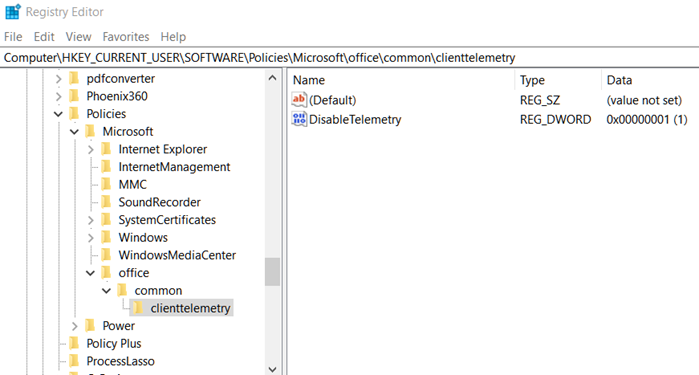
Win + Rを使用してレジストリエディタ(Registry Editor)を開き、regeditと入力して、Enterキーを押します。
UACプロンプトを確認したら、次の場所に移動します。
HKEY_CURRENT_USER\Software\Policies\Microsoft\office\common\clienttelemetry
キーが表示されない場合は、次のように作成できます。
- Microsoftフォルダーを選択し、右クリック> [Create new Key with name office ]
- Officeで、 commonという名前の別のキーを作成します。
- 最後に、共通の下で、clienttelementryという名前の別のキーを作成します(clienttelementry)
clienttelemetryを右クリックし、[(Right-click)New > Dword(32ビット)値(Value)]を選択します。
DisableTelemetryという名前を付けます。
その値を1に設定(Set)すると無効になり、0に設定するとOffice365テレメトリが有効になり(Office 365)ます
(Group Policy)Office365テレメトリを制限する(Limit)グループポリシー
直接利用することはできませんが、Microsoftは組織や個人に展開する必要があります。展開されると、ポリシーパスで使用できるようになります。
User Configuration\Administrative\Templates\Microsoft Office 2016\Privacy\Trust Center
OfficeからMicrosoftに送信されるクライアントソフトウェア診断データのレベルを構成します。
- 必須:(Required:)このレベルでは、 Officeを安全で最新の状態に保ち、インストールされているデバイスで期待どおりに実行するために必要な最小限のデータをMicrosoftに送信するようにOfficeを構成します。(Office)
- オプション:(Optional:)このレベルは、製品の改善に役立つ追加データをMicrosoftに送信するようにOfficeを構成し、問題の検出、診断、および修正に役立つ拡張情報を提供します。
- どちらでもない:(Neither:)このレベルでは、ユーザーのデバイスで実行されているOfficeクライアントソフトウェアに関する診断データがMicrosoftに送信されないように(Microsoft)Officeを構成します。
グループポリシーエディターを開き、 それに応じて変更を構成する必要があります。
発見されたので、これらの設定はすべてUIの形式で、またはグループポリシー(Group Policy)で直接展開されると確信しています。現在のところ、オプションセクションのOfficeアプリケーションにはそのような設定はありません。Windows診断(Windows Diagnostic)には、Office診断データに役立つものもありません。
Related posts
取り外し可能Media SourceからProgramsのPrevent installation
Windows 10でPicture Password Sign-In optionを無効にする方法
Delivery Optimizationを介してGroup Policy or Registry Editorを無効にします
EdgeでEdgeを使用してRegistry or Group Policyを使用して無効にします
無効:この種のファイルを開くことができる新しいアプリがあります
セキュリティポリシーは、最後のインタラクティブサインインに関する情報を表示するように設定されています
Delete古いユーザープロファイルとWindows 10で自動的にファイル
Windows 10コンピュータに適用さGroup Policyを確認する方法
Windows Installer Windows 10を有効にする方法
Windows 10の有効化方法またはDisable or Application Isolation feature
Group Policyを使用したFirefox Add-ons Managerへのアクセスを有効または無効にします
Registry or Group Policyを使用して、EdgeのONまたはOff Password Monitorをオンにします
Windows 10に有効または無効Fast Logon Optimization
Windows 10のImport or Export Group Policy settingsの方法
Windows 10 V2020の管理Templates(.admx)
Group Policy or Registry Editorを使用してデスクトップの壁紙を設定する方法
OneDrive Local Group Policy EditorのSync設定を追加する方法
Windows 10でMinimum and Maximum PIN lengthを指定する方法
Update installationの自動再起動前に期限を指定する方法
組織のセキュリティポリシーのために共有フォルダにアクセスできない
